有些刚升级win10系统的用户不懂如何添加蓝牙鼠标,接下来给大家介绍win10系统添加蓝牙鼠标步骤。
1、打开此电脑,然后双击“我的 bluetooth 设备”,如下图所示:
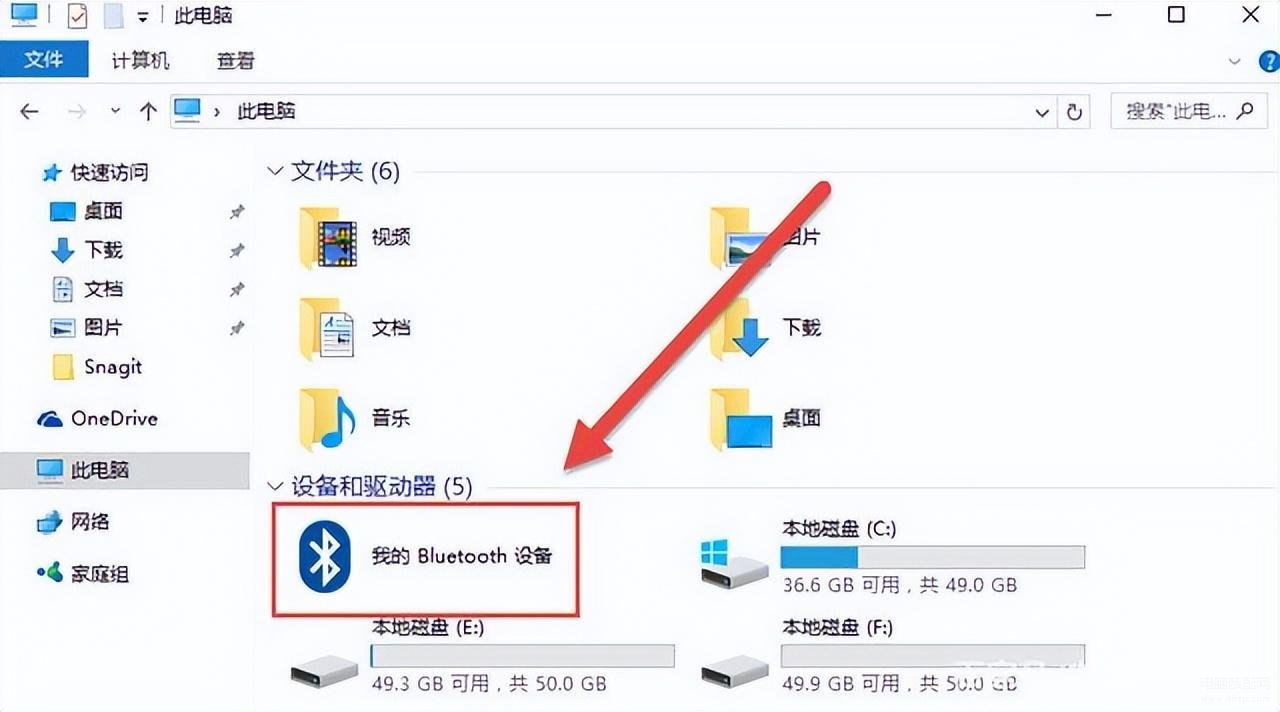
2、依次打开“添加设备-全部”,如下图所示:
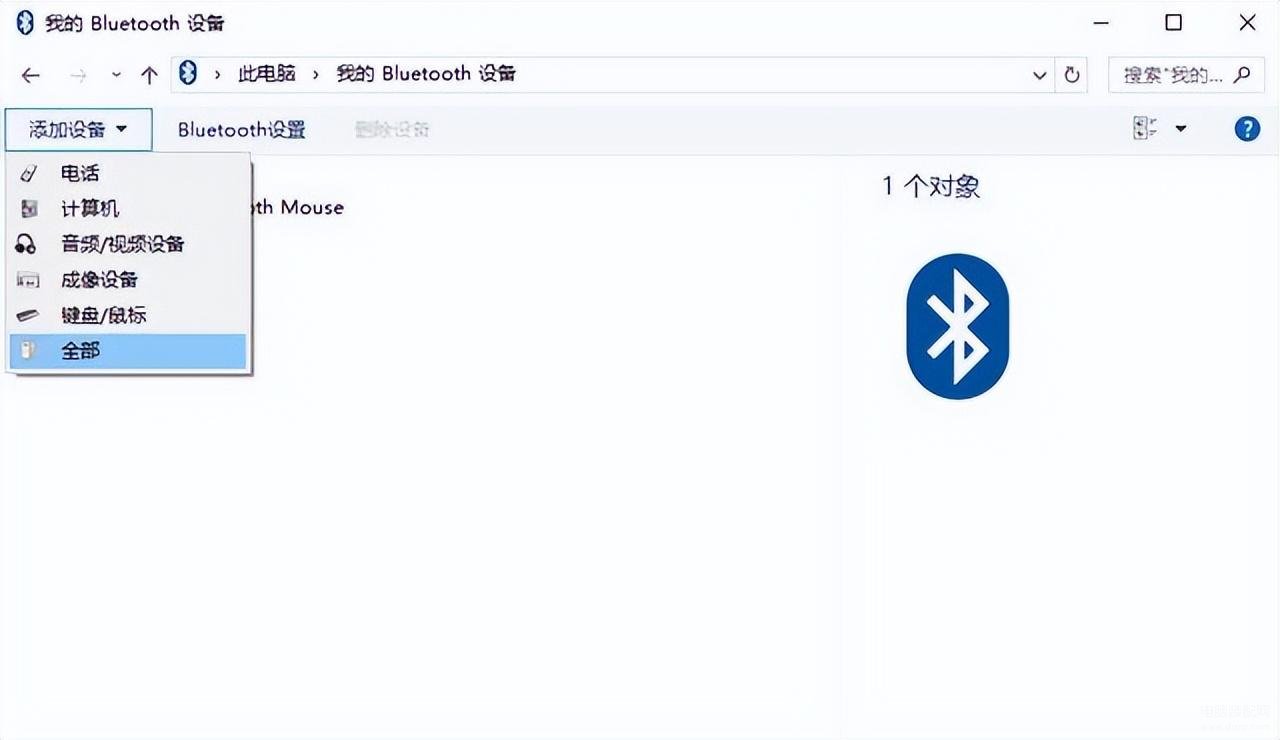
3、在对话框中系统会自动搜索蓝牙设备,选择点击搜索到鼠标,如下图所示:
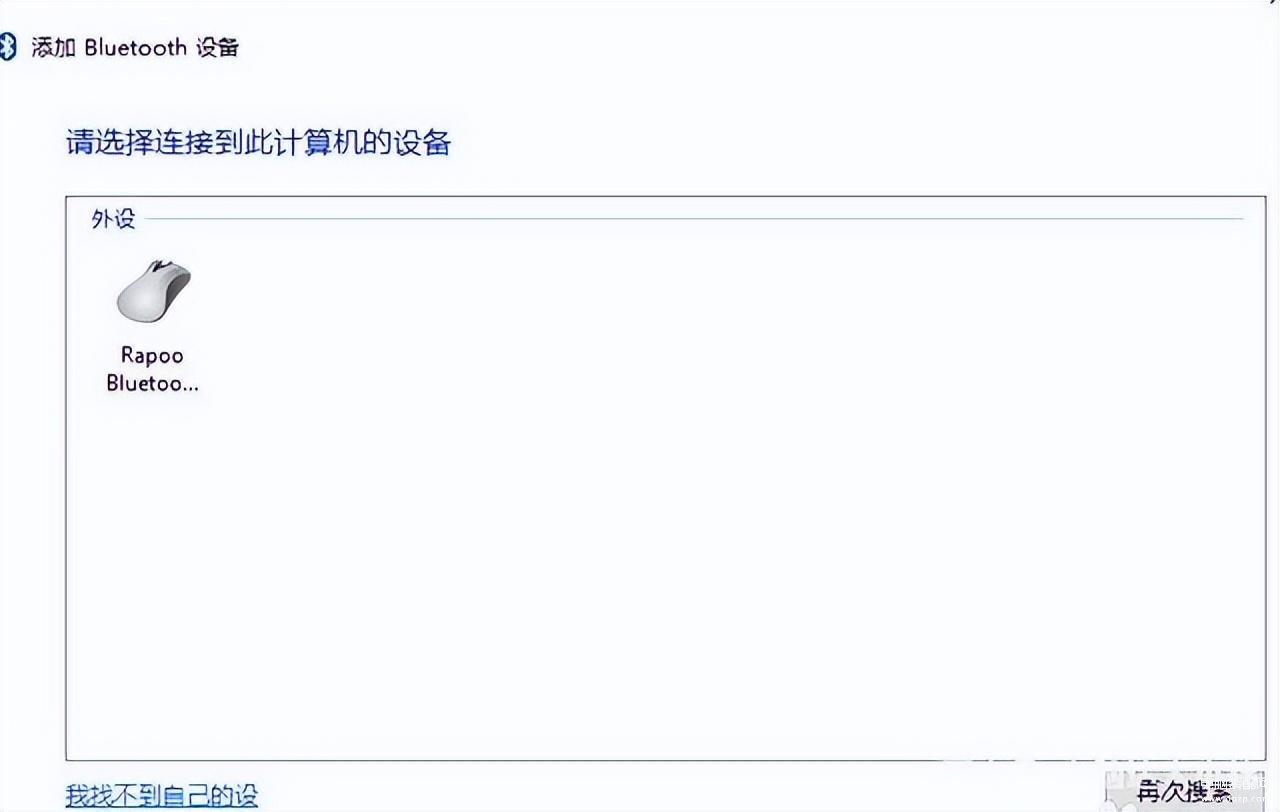
4、随后蓝牙设备连接成功,如下图所示:
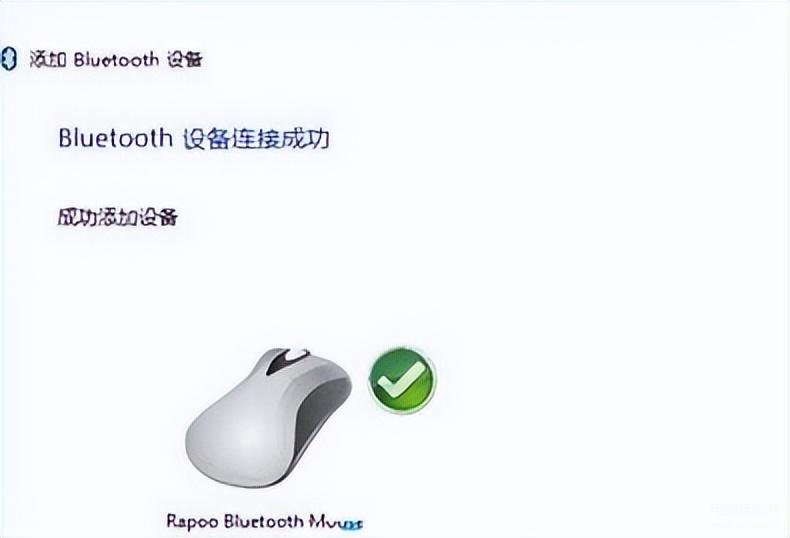
有些刚升级win10系统的用户不懂如何添加蓝牙鼠标,接下来给大家介绍win10系统添加蓝牙鼠标步骤。
1、打开此电脑,然后双击“我的 bluetooth 设备”,如下图所示:
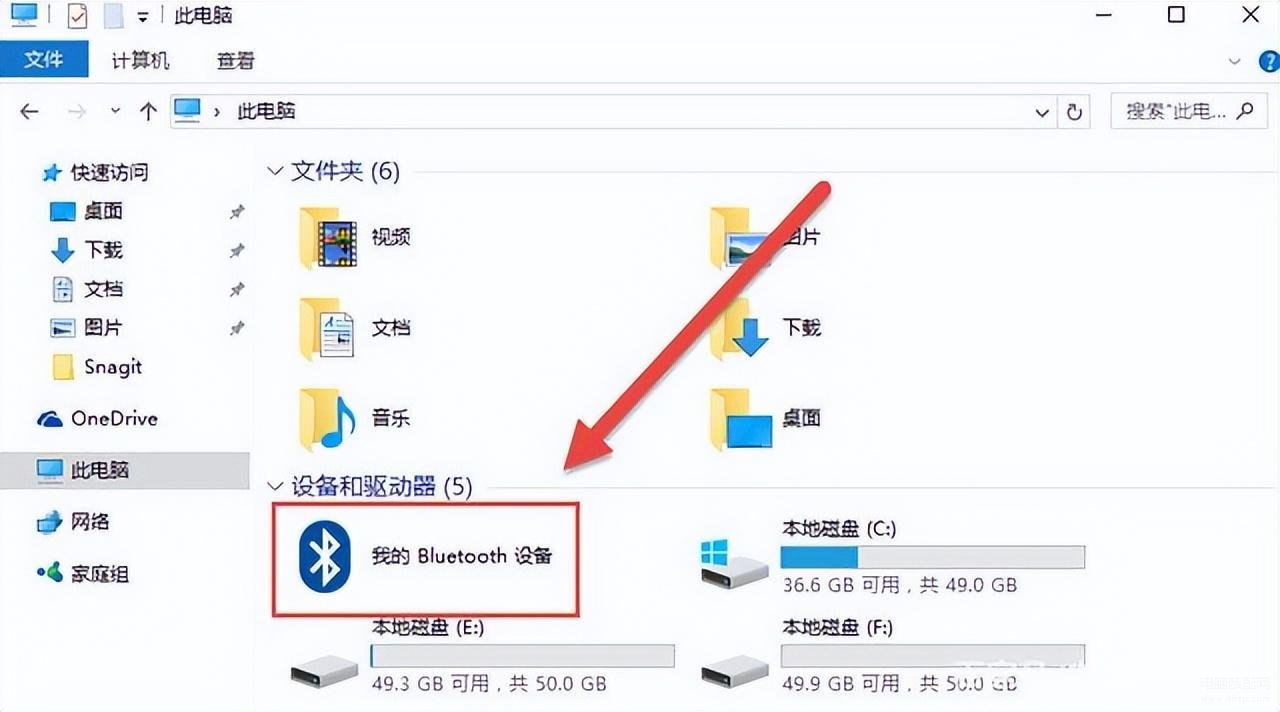
2、依次打开“添加设备-全部”,如下图所示:
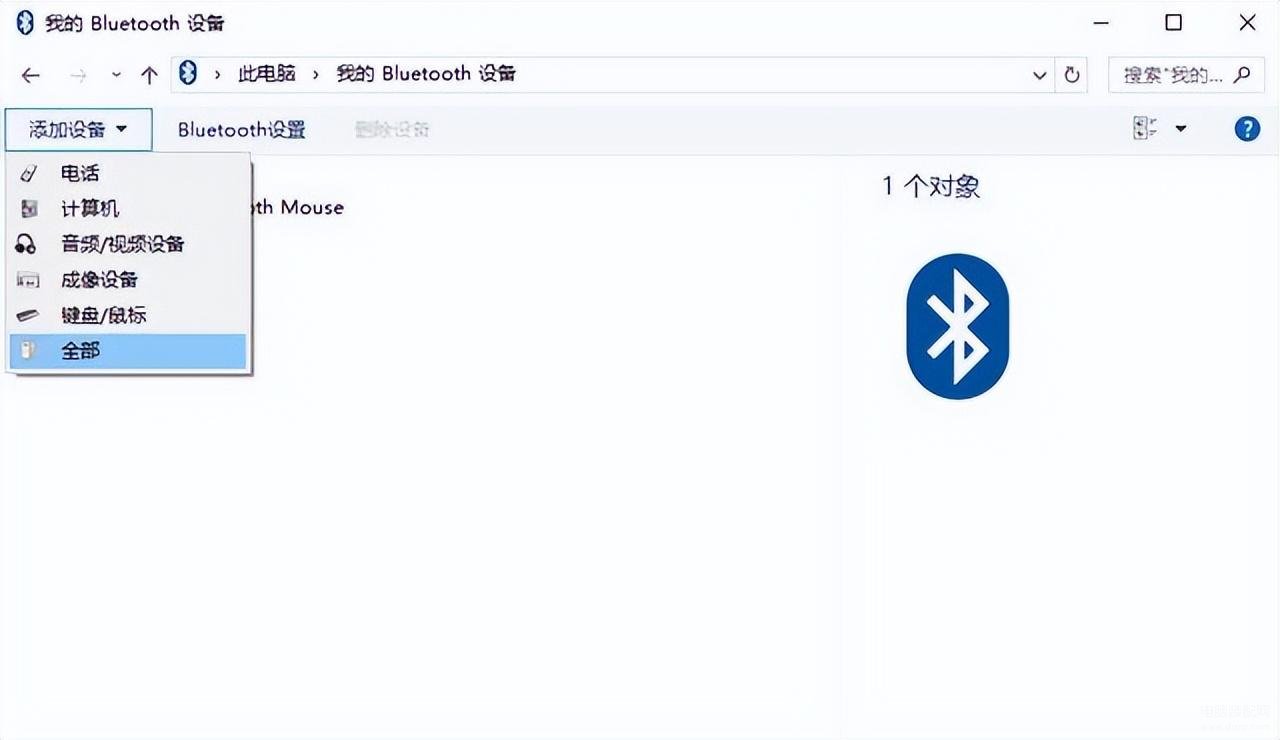
3、在对话框中系统会自动搜索蓝牙设备,选择点击搜索到鼠标,如下图所示:
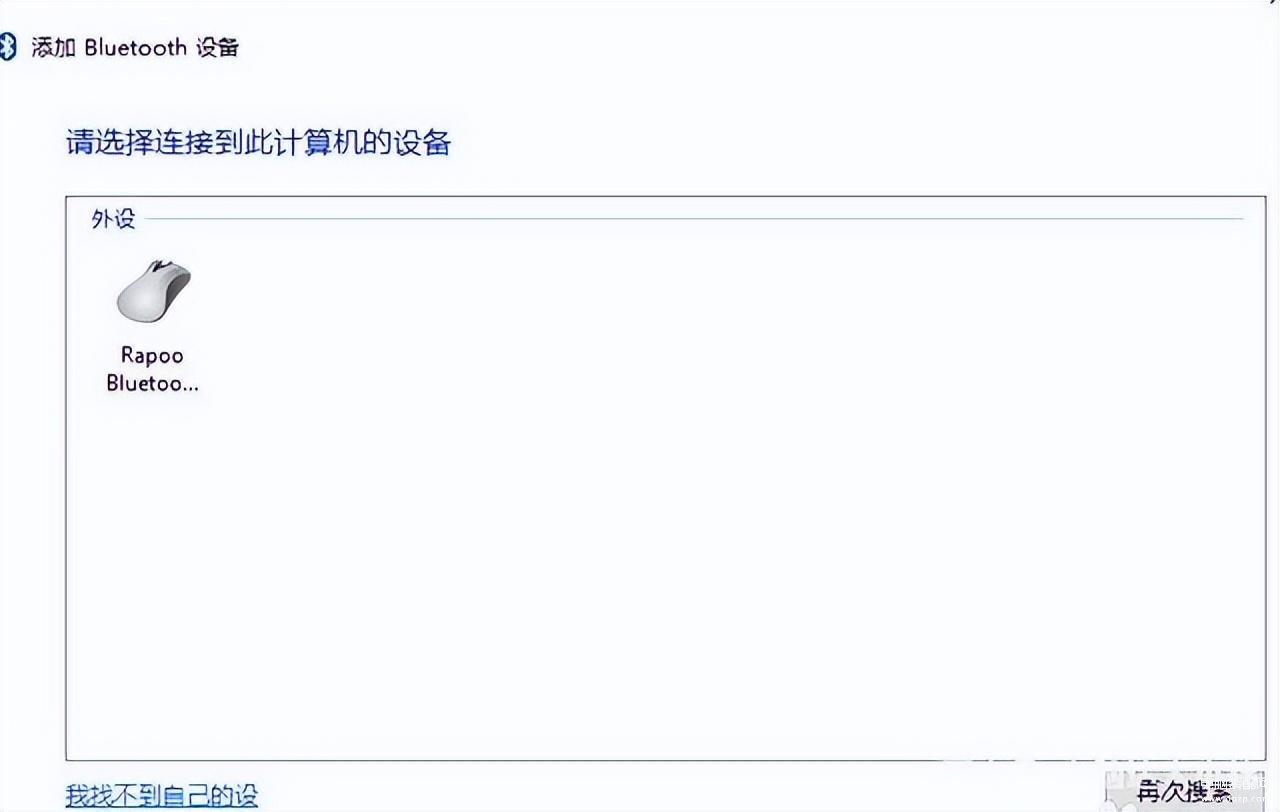
4、随后蓝牙设备连接成功,如下图所示:
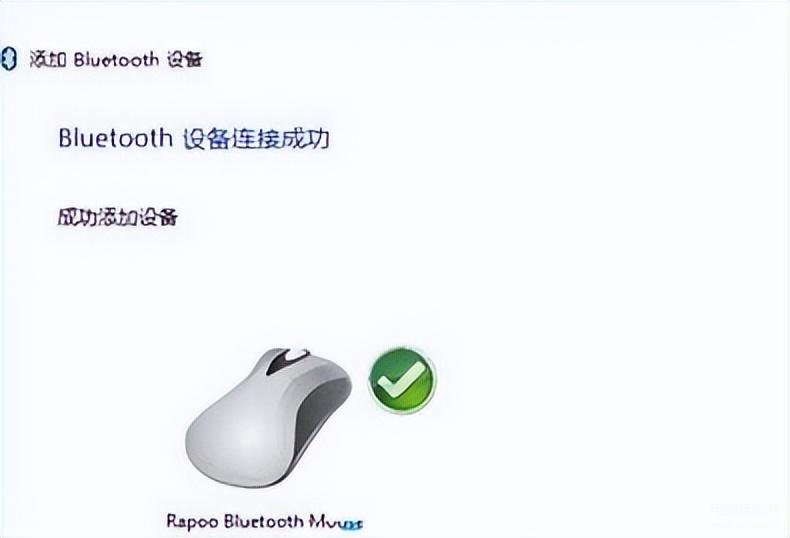
本文链接:https://www.dnzp.com/jy/202303/119897.html『转载请注明出处』